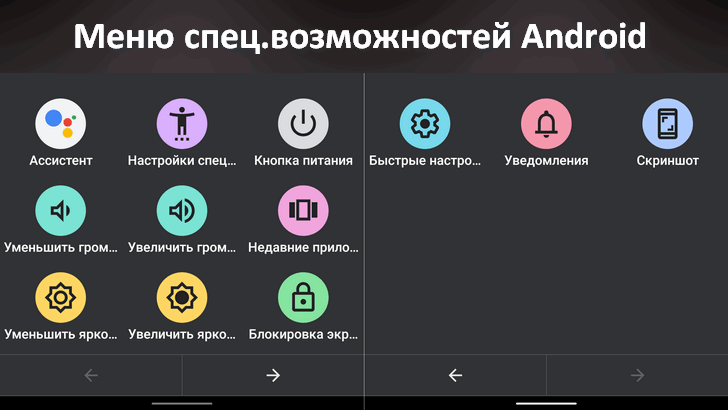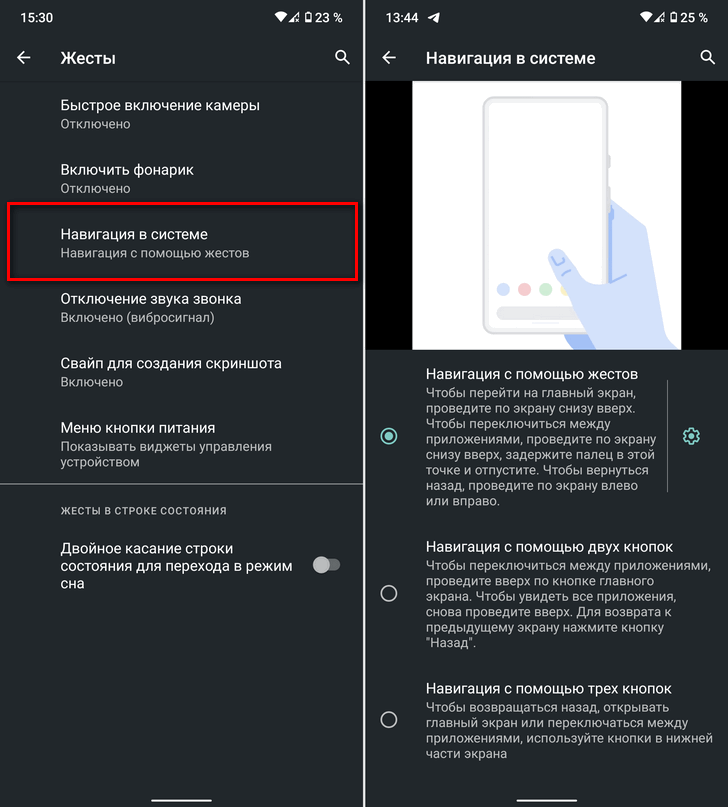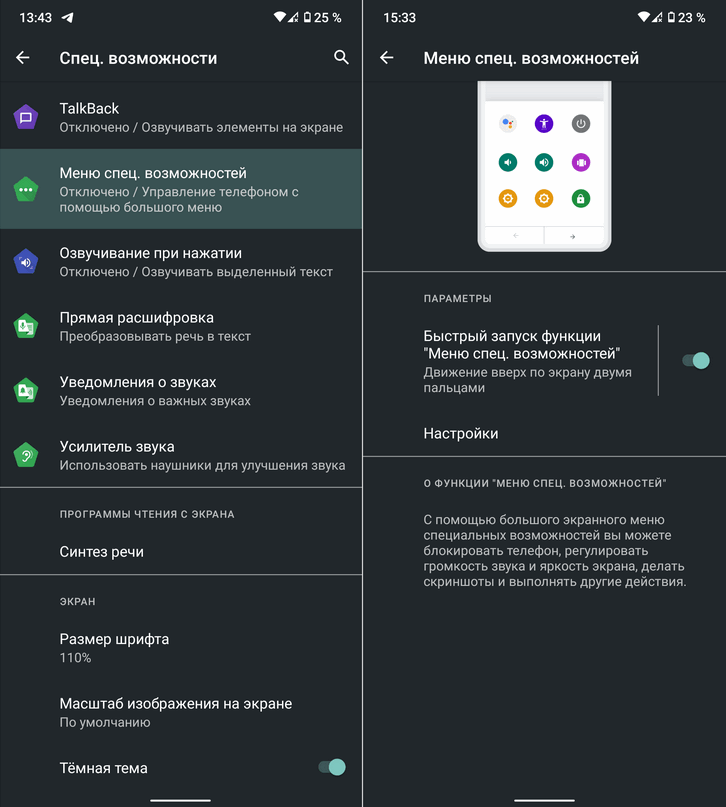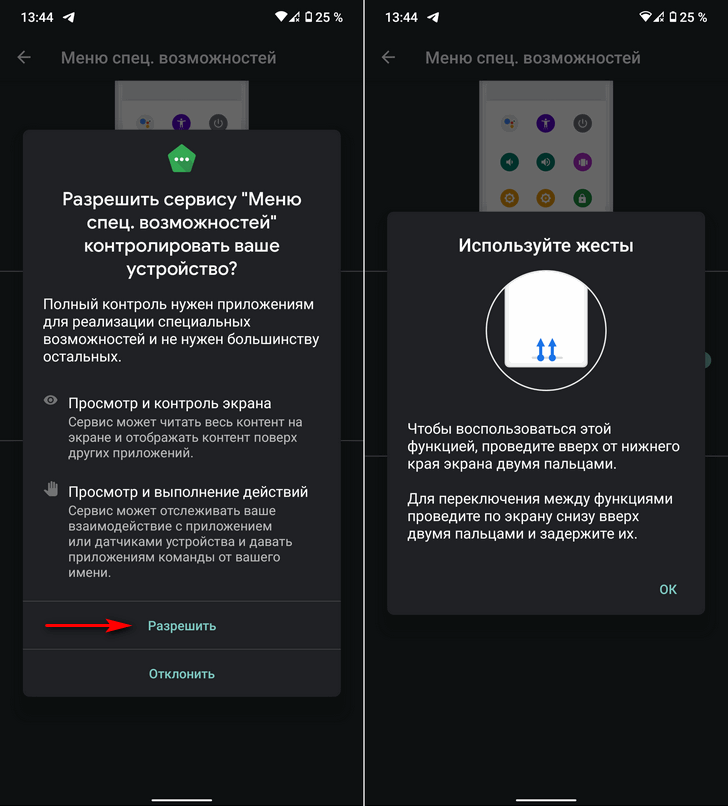- Не работает кнопка громкости на Android смартфоне. Как изменить громкость?
- Способ 1
- Способ 2
- Полный контроль над звуком
- Изучаем Android. Если у вас не работают кнопки регулировки громкости или питания, то их вам заменит Меню спец. возможностей
- Как активировать меню спец. возможностей
- Что делать, если кнопки на Android-смартфоне перестали работать
- Проверьте, действительно ли кнопка сломалась
- Очистите кнопку от грязи
- Воспользуйтесь виртуальными кнопками
- Эмуляция физических кнопок на Android
- Не работают кнопки громкости на телефоне Самсунг – способы решения
- Основные причины неисправности кнопки регулировки громкости на телефоне Самсунг
- Что делать если не работают кнопки громкости на Android Samsung
- Заключение
Не работает кнопка громкости на Android смартфоне. Как изменить громкость?
Что делать, если на вашем смартфоне сломалась кнопка для регулировки громкости? Конечно, вы можете отнести мобильное устройство в сервисный центр, где вам починят кнопку громкости.
Но, если по каким-либо причинам вы не можете отнести смартфон в ремонт, мы расскажем про два способа, как можно регулировать громкость на смартфоне с нерабочей кнопкой.
Способ 1
- Откройте меню «Настройки» на своем Android устройстве.
- Перейдите в раздел «Звук и уведомления»
- Нажмите на опцию «Звук» и отрегулируйте громкость для уведомлений, звонков и прочего.
Способ 2
Второй способ регулировать громкость на Android смартфоне с нерабочей кнопкой – это использовать специальное приложение. Volume ChopCUT позволяет быстро изменить громкость, даже когда запущено другое приложение, например, игра.
Приложение предлагает три режима работы: Простое уведомление, Расширенное уведомление и Плавающий виджет.
Пройдемся по каждому из них:
- Простое уведомление: После того, как вы нажмете на любую часть экрана, в панели уведомлений появится регулировка громкости. Нажмите на нее, после чего можете установить оптимальную громкость на смартфоне.
- Расширенное уведомление: Эта опция предоставляет три различных варианта для регулировки громкости в панели уведомлений: Выключить звук, Громкость Вверх и Громкость Вниз.
- Плавающий Виджеты: Выбрав данный вариант, вам будет доступна небольшая плавающая кнопка, которую можно нажать, чтобы получить доступ к управлению громкостью. Очень полезная функция во время игры или просмотра фильмов.
Как видите, нерабочая кнопка регулировки громкости не является катастрофой. Тем не менее, если вы планируете использовать свой смартфон еще очень долго, рекомендуется починить кнопку громкости. 
Полный контроль над звуком
Приложение «Precise Volume» является очередным неплохим образчиком совместной работы эквалайзера и усилителя. Данная программа позволяет значительно улучшать звучание музыкальных композиций, воспроизведение которого выводится в наушники или на динамики.
Приложением предусматривается наличие встроенного 5-полосного эквалайзера, а также довольно-таки полезной опций — увеличения громкости звучания басов и добавление объёмного эффекта. Настройки приложения действуют во всей системе, а прибавленная громкость будет таковой в любой другой программке. Следует заметить, что громкость можно прибавлять до уровня в 12 дБ. Помимо этого, можно создавать и сохранять Доступно создание и сохранение уникальных пресетов на эквалайзере, которые, разумеется, вполне применимы ко всем любимым композициям.
При всех своих преимуществах, приложение Volume Booster Pro отличается несложным интерфейсом с большими возможностями регулировки громкости звучания. Для чего можно выбрать общую громкость, или использовать отдельные кнопки для мультимедиа, для вызова и для будильника. Напомним, что и в любом случае выставленные настройки будут актуальны для всей системы. Однако не стоит забывать, что уровень громкости будет распространяться и на звук любой рекламы, что безусловно можно назвать существенным недостатком.
Владельцы телефонных аппаратов, имеющие root-права могут обратить внимание на приложение Viper4Android, его многие пользователи называют «лучшим». Данный инструмент предназначен для работы на Android-устройствах и с его помощью можно не только регулировать уровень звука, но и улучшать звучание. Приложение предусматривает отдельную опцию для регулирования звучания во время прослушивания музыки через наушники, а встроенный эквалайзер разработчиками продуман до мелочей. Пользоваться Viper4 достаточно просто, создавая при этом лучший вариант звучания из возможных.
Источник
Изучаем Android. Если у вас не работают кнопки регулировки громкости или питания, то их вам заменит Меню спец. возможностей
На вашем Android смартфоне вышла из строя одна из кнопок регулировки громкости или питания, а у вас нет возможности прямо сейчас отдать его в ремонт? Не беда — на помощь придет одна из специальных функций операционной системы.
Это так называемое «Меню спец. возможностей» имеющееся в операционной системе Android 9.0 и старше. Оно представляет собой панель с виртуальными кнопками, которую вы можете отобразить с помощью специального жеста в нижней части экрана
Кнопки этого меню выполняют следующие функции:
- Снимок экрана (скриншот);
- Кнопка питания;
- Запуск Google Ассистента;
- Кнопка недавних приложений;
- Управление яркостью экрана;
- Блокировка экрана;
- Доступ к шторке быстрых настроек;
- Доступ к уведомлениям;
Как активировать меню спец. возможностей
Прежде чем включать меню Спец. Возможностей вам нужно будет перейти на управление интерфейсом с помощью жестов.
Если вы еще не сделали этого раньше, то перейдите в «Настройки» -> «Система» -> «Жесты» -> «Навигация в системе», где вам нужно будет выбрать пункт «Навигация с помощью жестов».
После этого перейдите в «Настройки» -> «Спец. Возможности» -> «Меню спец. Возможностей» и включите опцию «Быстрый запуск меню Спец. Возможностей».
Предоставьте сервису необходимые разрешения и нажмите «Ок» в окне, описывающем работу этой функции.
Проделав всё перечисленное выше вы сможете вызвать на любом экране меню спец. возможностей проведя двумя пальцами вверх от нижнего края дисплея и продолжать управлять смартфоном даже если на нем не работает кнопка регулировки громкости или включения.
Кстати, если у вас не работает кнопка включения, вам пригодится статья о том как включить Android смартфон или планшет с неисправной кнопкой включения
Источник
Что делать, если кнопки на Android-смартфоне перестали работать
Сегодня физические кнопки на смартфонах становятся все более редкими «гостями». Практически все основные элементы управления заменены сенсорными аналогами. Однако совсем отказаться от старых-добрых кнопок у производителей пока что не получается. Ну а эти самые кнопки, являясь по сути аналоговыми механизмами, не редко выходят из строя. Но хорошая новость заключается в том, что вернуть кнопке «жизнь» можно и своими силами.
Даже если кнопки перестали работать, всегда есть алтернатива
Проверьте, действительно ли кнопка сломалась
TestM — программа для проверки работоспособности клавиш вашего смартфона
Да, это может прозвучать странно, но случается и так, что программный сбой или неверно установившееся обновление заставляет физические кнопки выходить из строя. То есть, именно с точки зрения механики и отклика проблем не наблюдается. Происходит что-то на программном уровне. В этом случае можно сделать следующее. Во-первых — перезагрузить телефон. Совет банальный, но он может вам помочь. Во-вторых, если кнопка перестала работать после установки приложения или обновления — откатите эти изменения. Ну а в-третьих, воспользуйтесь программой для диагностики. На просторах Google Play есть программа под названием TestM. Загрузите ее и следуйте инструкциям на экране. Они довольно простые. Программа продолжит вам протестировать физические кнопки устройства и поможет определить причину поломки.
Очистите кнопку от грязи
Аппаратные клавиши вашего телефона регулярно подвергаются внешнему воздействию. И грязь не исключение. Таким образом, возможно, что зазоры вокруг кнопок накопили грязь, которая может мешать их работе. Также грязь может попасть и под кнопку, но тут уже без специальных знаний мы бы разбирать телефон не советовали. Также возможно попадание под кнопку жира, что в свою очередь тоже вызывает ухудшение работы контактов. В этом случае следует отключить телефон, капнуть на кнопку капельку (но не больше. ) спирта, перевернуть телефон таким образом, чтобы спирт вытекал з кнопки и подождать 30 минут. Это очистит контакты. Но не в коем случае не пользуйтесь водой или растворами на водной основе. Спирт испаряется довольно быстро, чего нельзя сказать о воде. Если что, мы вас предупреждали.
Воспользуйтесь виртуальными кнопками
Android Accessibility Suite — очень удобное средство для замены физических кнопок на виртуальные
Если кнопки вышли из строя, но устройством вам все-таки нужно воспользоваться, то следует поставить специальные программы, имитирующие действия физических кнопок. Хотя от похода в ближайшую мастерскую это вас все же не спасет. Итак, давайте разберемся, как же эмулировать физические кнопки.
Самый простой способ — установить приложение Android Accessibility Suite. После его установки вы сможете включить меню специальных возможностей, проследовав в «Настройки» — «Специальные возможности». Приложение добавляет виртуальную панель для ряда важных функций, таких как блокировка экрана, громкость, регулировка яркости, многозадачность и многое другое. В Android 9.0 приложение поставляется в комплекте с ОС, а для более ранних версий вам придется скачать его из магазина Google. А вы уже обновились до Android 9.0? Расскажите об этом в нашем чате в Телеграм.
Эмуляция физических кнопок на Android
Предыдущий способ является универсальным и эмулирует все клавиши, но что, если у вас вышла из строя какая-то конкретная кнопка? Например, кнопка питания. Gravity Screen позволяет вам разблокировать телефон без нее. Gravity Screen — это приложение, которое отслеживает движения вашего телефона и может «разбудить» его, как только вы его поднимете. Приложение также способно блокировать телефон, когда вы кладете его в карман или на стол. А еще можно вывести смартфон из спящего режима при помощи двойного тапа по экрану.
Пользоваться виртуальной кнопкой для регулировки громкости довольно удобно
Что касается кнопок регулировки громкости, то для их эмуляции можно использовать Assistive Volume Button. Приложение помещает на экран две кнопочки «+» и «-» соответственно. Они предназначены для изменения громкости приложений и мультимедиа, звонка и уведомлений соответственно. Кроме того, у вас есть возможность настроить внешний вид, размер и другие параметры виртуальных кнопок.
Новости, статьи и анонсы публикаций
Свободное общение и обсуждение материалов
Как понять, что смартфон непроницаем для воды? Ну, времена, когда это можно было сделать по внешним признакам, уже давно прошли. Сегодня почти не делают аппаратов с резиновыми заглушками для зарядного гнезда и разъёма для наушников, по которым можно было определить влагозащиту. И хорошо ещё, если производитель прямо говорит о том, что тот или иной смартфон защищён от воды и пыли. Но ведь бывают и такие, кто экономит не сертификации, а потому старается особенно не распространяться на этот счёт. И что же делать?
Сколько оперативной памяти нужно Google Chrome? Вопрос хороший. Тем более, что как такового ответа на него почти ни у кого нет. Практика показывает, что браузер поискового гиганта способен израсходовать любой объём ОЗУ, сколько ему ни дай. Поэтому, когда в Сети появилась информация о том, что новая версия Google Chrome будет работать только на компьютерах минимум с 16 ГБ оперативки, большинство в неё охотно поверило. В конце концов, Google вполне могла установить такое требование, учитывая ресурсоёмкость фирменного браузера. Значит, нужно разобраться, что к чему.
Прошла неделя с момента появления в моем доме умного телевизора с Android TV. Я уже успел облазить его со всех сторон, опробовать разные приложения, функции, понять основную фишку операционной системы. Знаете, за все это время у меня так и не появилось ни капли сожаления за потраченные деньги: покупка определенно стоит каждого вложенного рубля. Напомню, что для меня это совершенно новый опыт: до этого я не сталкивался с подобными устройствами, поэтому в чем-то могу ошибаться. Тем не менее, недели наблюдений было достаточно для того, чтобы сделать определенные выводы. Рассказываю, что я понял об умном устройстве.
Источник
Не работают кнопки громкости на телефоне Самсунг – способы решения
Ежедневное использование смартфона неизбежно приводит к мелким поломкам. Чаще всего страдают кнопки и разъемы в корпусе устройства, так как они подвергаются постоянному механическому воздействию. Если вы столкнулись с ситуацией, когда не работают кнопки громкости на телефоне Самсунг, скорее всего использование смартфона становится очень неудобным. Кнопки регуляции звука отвечают не только за уровень громкости, но и за множество других опций, например, с их помощью можно сделать скриншот или включать безопасный режим. Из нашей статьи вы узнаете, почему возникает такая поломка, и как её можно быстро исправить.
Основные причины неисправности кнопки регулировки громкости на телефоне Самсунг
Причины выхода из строя кнопок на корпусе телефону могут быть механическими или связанными с программами. Когда кнопки выходят из строя, это причиняет множество неудобств, так как все мы привыкли с их помощью быстро регулировать уровень звука при звонках, прослушивании музыки или просмотре видео. При том звук таким образом регулируется и на внешних динамиках, и в наушниках.
Если клавиши вышли из строя, проанализируйте, что недавно происходило с вашим смартфоном. Возможно, были механические повреждения, либо на корпус могла попасть жидкость или загрязнение. Также губительно влияют на элементы корпуса падения и удары об твердую поверхность.
Если вероятность повреждений исключена, причина может крыться в программной неисправности. Проанализируйте, нет ли вероятности конфликта приложений между собой, не влияет ли на работу операционной системы вирус.
Что делать если не работают кнопки громкости на Android Samsung
Если у вас возникли проблемы с кнопками, рекомендуем обратиться в сервисный центр. Мастер сможет снять корпус и проверить целостность шлейфа, соединяющего клавиши с платой, а также посмотреть, не является ли причиной неисправности вирус или программный сбой. В последнем случае проблема устраняется путем перепрошивки смартфона.
Если вам нужно использовать смартфон с такой проблемой, воспользуйтесь несколькими советами по регулировке звука без использования кнопок.
Первый способ заключается в использовании настроек телефона.
- Откройте меню параметров на своего смартфона.
- Выберите раздел «Звук и уведомления»
- Разверните параметр «Звук» и при помощи ползунка отладьте громкость уведомлений, звонков медиа.
Второй способ заключается в использовании программы. Volume ChopCUT. Эта утилита позволяет легко и быстро менять громкость.
В приложении имеется три режима: простые оповещения, расширенные и плавающий виджет.
Краткое описание каждого из них:
- Простое уведомление позволяет вызвать режим изменения громкости нажатием на любую часть экрана. При помощи ползунка вы сможете менять громкость.
- Расширенное уведомление. Здесь используется окно с тремя опциями: выключение звука, увеличение и уменьшение громкости.
- Плавающий Виджет. Активировав этот режим, вы получите небольшую кнопку, которая постоянно будет находиться на экране. Нажав на неё, вы попадете в меню регулировки уровня шума.
Приложение «Precise Volume» – универсальный эквалайзер. С его помощью также можно регулировать звук на смартфоне без работающих кнопок. Он позволяет управлять не просто звуковым уровнем, но и настраивать высокие и низкие частоты, делать звучание более объемным и качественным. Приложение не очень популярно и имеет высокий рейтинг на Play Market. Оно имеет простой интерфейс, множество бесплатных опций, и помогает в случае, если обычная звуковая регулировка вам временно недоступна.
Заключение
Как видите, неработающая качелька звука вовсе не приговор. Вы можете использовать встроенные или установленные извне приложения для регулировки шума вручную. Однако для удобства и восстановления возможности пользоваться опцией полноценно рекомендуем отремонтировать смартфон и не допускать в дальнейшем таких поломок.
Источник